
Персоналізуйте свої спогади в програмі «Фотографії» на Mac
Можна персоналізовувати свої фільми зі спогадів — наприклад, вибирати нові пісні, редагувати заголовок, змінювати довжину й вилучати фото.
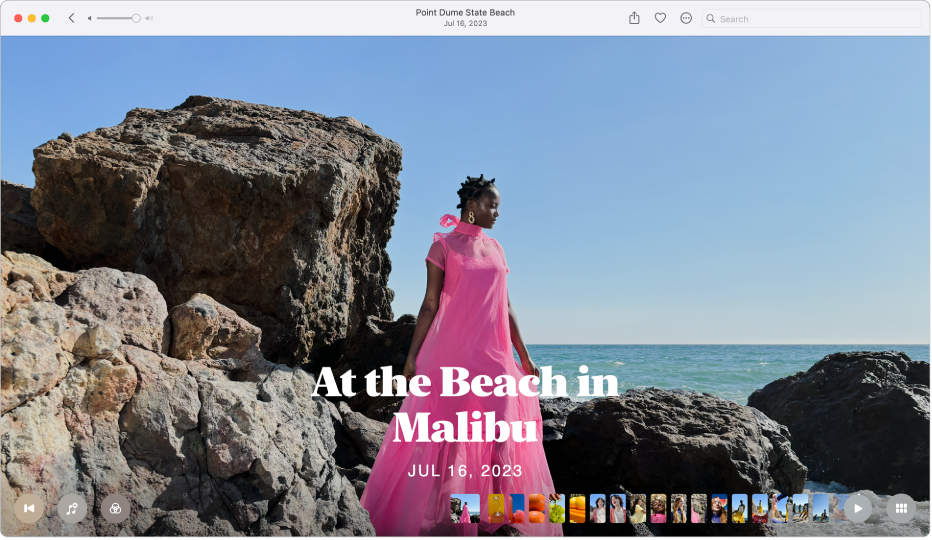
Відкрити програму «Фотографії»
Змінення музики у спогаді
Перейдіть до програми «Фотографії»
 на своєму Mac.
на своєму Mac.Клацніть «Спогади» на бічній панелі, а потім клацніть спогад двічі.
Щоб зупинити відтворення спогаду, натисніть пробіл.
Клацніть
 .
.Виберіть пісню або звукову доріжку з фонотеки й клацніть OK.
Підписники Apple Music можуть клацнути «Огляд», щоб шукати пісні в медіатеці Apple Music.
Змінення вигляду спогаду
Використовуйте інструмент «Вигляд спогадів», щоб застосувати узгоджені налаштування кольору і стилю до всіх фото у спогаді.
Перейдіть до програми «Фотографії»
 на своєму Mac.
на своєму Mac.Клацніть «Спогади» на бічній панелі, а потім клацніть спогад двічі.
Щоб зупинити відтворення спогаду, натисніть пробіл.
Клацніть
 і виберіть вигляд «Спогад», а потім клацніть OK.
і виберіть вигляд «Спогад», а потім клацніть OK.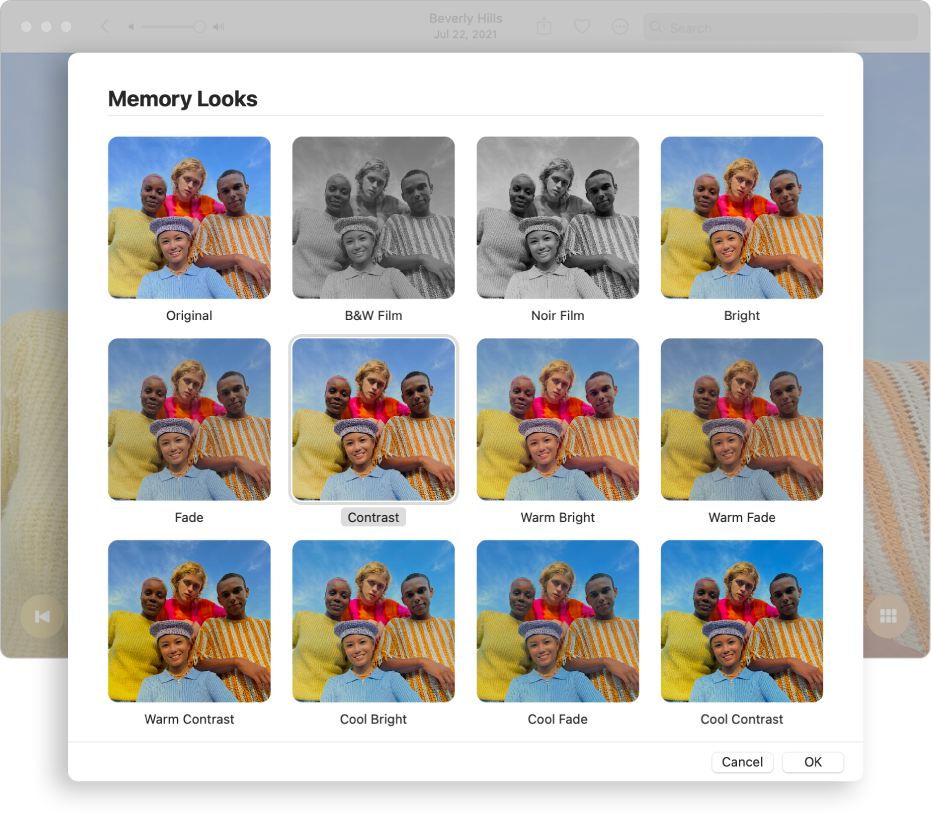
Як відредагувати заголовок і підзаголовок спогаду
Перейдіть до програми «Фотографії»
 на своєму Mac.
на своєму Mac.Клацніть «Спогади» на бічній панелі, а потім клацніть спогад двічі.
Щоб зупинити відтворення спогаду, натисніть пробіл.
Клацніть
 на панелі інструментів, а потім оберіть «Змінити назву».
на панелі інструментів, а потім оберіть «Змінити назву».Введіть заголовок і підзаголовок для спогаду, а потім клацніть «Перейменувати».
Як змінити тривалість спогаду
Залежно від кількості фотографій у спогаді, ви можете змінювати його тривалість на коротку, середню й довгу.
Перейдіть до програми «Фотографії»
 на своєму Mac.
на своєму Mac.Клацніть «Спогади» на бічній панелі, а потім клацніть спогад двічі.
Щоб зупинити відтворення спогаду, натисніть пробіл.
Клацніть
 на панелі інструментів, а потім оберіть «Коротка», «Середня» або «Довга».
на панелі інструментів, а потім оберіть «Коротка», «Середня» або «Довга».
Як вибрати нове ключове фото для спогаду
Ви можете вибрати фото, яке відображатиметься із заголовком спогаду.
Перейдіть до програми «Фотографії»
 на своєму Mac.
на своєму Mac.Клацніть «Спогади» на бічній панелі, а потім клацніть спогад двічі.
Щоб зупинити відтворення спогаду, натисніть пробіл.
Прокрутіть спогад, а потім призупиніть його на знімку, який має стати ключовим фото.
Ви повинні призупинити спогад, щоб обрати ключове фото.
Клацніть
 на панелі інструментів, а потім оберіть «Зробити головним фото».
на панелі інструментів, а потім оберіть «Зробити головним фото».
Додавання фото або відео в спогад
Перейдіть до програми «Фотографії»
 на своєму Mac.
на своєму Mac.Клацніть «Спогади» на бічній панелі, а потім клацніть спогад двічі.
Щоб зупинити відтворення спогаду, натисніть пробіл.
Клацніть
 , клацніть
, клацніть  , виберіть будь-які фото чи відео, які потрібно додати, а потім клацніть «Готово».
, виберіть будь-які фото чи відео, які потрібно додати, а потім клацніть «Готово».
Змінення порядку фотографій чи відеозаписів у спогаді
Перейдіть до програми «Фотографії»
 на своєму Mac.
на своєму Mac.Клацніть «Спогади» на бічній панелі, а потім клацніть спогад двічі.
Щоб зупинити відтворення спогаду, натисніть пробіл.
Клацніть
 , виберіть фото, які потрібно перемістити, а потім перетягніть їх на нове місце.
, виберіть фото, які потрібно перемістити, а потім перетягніть їх на нове місце.
Видалення спогаду
Ви можете видалити спогад, який вам більше не потрібен. Фотографії залишаться у вашій фототеці, адже вилучається лише спогад.
Перейдіть до програми «Фотографії»
 на своєму Mac.
на своєму Mac.Клацніть «Спогади» на бічній панелі, а потім клацніть спогад, утримуючи Control.
Оберіть «Видалити спогад», відтак клацніть «Видалити спогад».